Baik Anda seorang fanatik Gmail, bekerja di dalam Documents setiap hari, atau sangat bergantung pada akun Drive Anda, Anda menggunakan Google. Untungnya, perusahaan memberi kami ruang penyimpanan 15GB secara gratis. Namun, ini mencakup file dan dokumen Anda di Drive, Foto Anda, dan lainnya. Ruang itu bisa dimakan dengan cukup cepat.
Apa yang terjadi jika Anda mulai kehabisan ruang di akun Google utama Anda? Jika Anda belum menggunakan lebih dari satu, Anda dapat dengan mudah membuat yang lain secara gratis. Sayangnya, Google belum memberi kami cara mudah langsung untuk mentransfer file Drive dari satu akun ke akun lainnya. Namun, saya akan menunjukkan kepada Anda dua metode berbeda untuk mencapai ini.
Transfer File Google Drive ke Akun Lain dengan Berbagi
Buka akun Drive Anda dan putuskan folder mana yang ingin Anda pindahkan ke akun lain. Jika Anda memiliki file yang tersebar di semua tempat yang ingin Anda pindahkan, saya sarankan untuk menempatkan semuanya dalam satu folder. Klik kanan pada folder dan pilih "Membagikan."
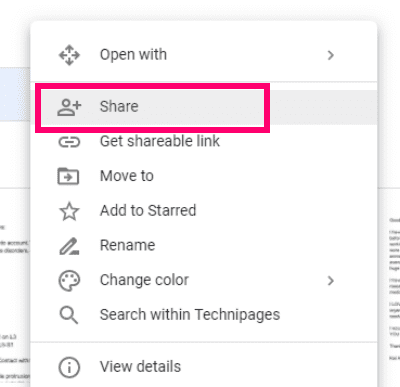
Ketik nama akun sekunder Anda. Jika Anda belum memilikinya, Anda harus membuatnya sebelum memulai proses ini. Setelah mengetik email Anda, klik "Canggih."
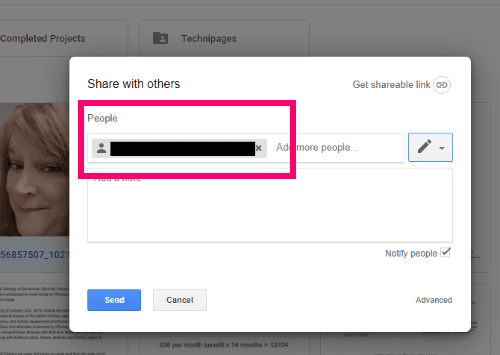
NS "Pengaturan Berbagi" kotak sekarang akan terbuka. Di tengah, Anda akan melihat nama akun asli Anda menyatakan "Adalah pemilik" di sebelahnya. Klik ikon pensil di sebelah email akun sekunder yang baru saja Anda ketik dan ubah akun itu menjadi "Adalah pemilik." Segera setelah Anda melakukannya, sebuah pesan akan muncul yang menyatakan bahwa Anda memiliki perubahan yang harus disimpan. Pilih "Simpan perubahan" tombol di bagian bawah kotak.
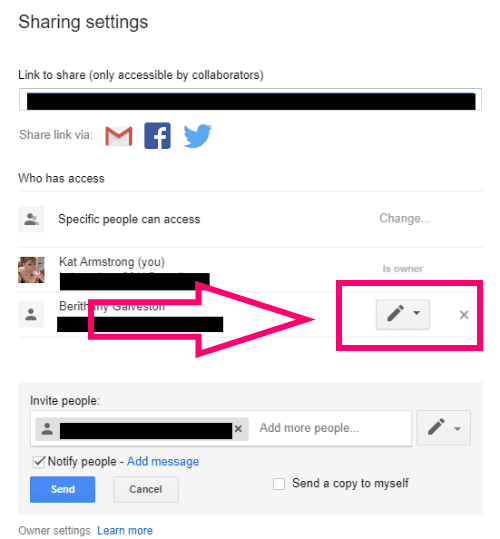
Setelah Anda menyimpan perubahan, peringatan akan muncul menanyakan apakah Anda yakin. Jelas, karena Anda mengubah kepemilikan menjadi akun ANDA sendiri, lanjutkan dan klik "Ya."
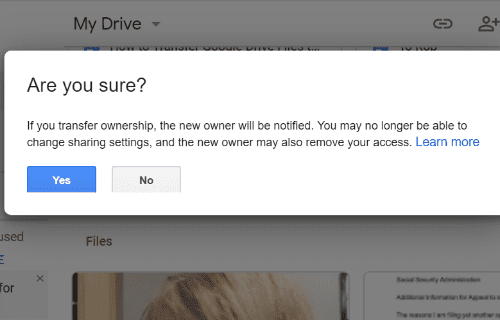
Anda sekarang kembali ke "Pengaturan Berbagi" halaman. Gulir ke bawah dan klik "Mengirim" lalu "Selesai."
Sekarang, mari menuju ke akun Drive sekunder, tempat folder itu berada. Anda dapat mengganti nama file atau folder dan mengaturnya sesuai keinginan Anda, seperti yang Anda lakukan dengan akun asli Anda.
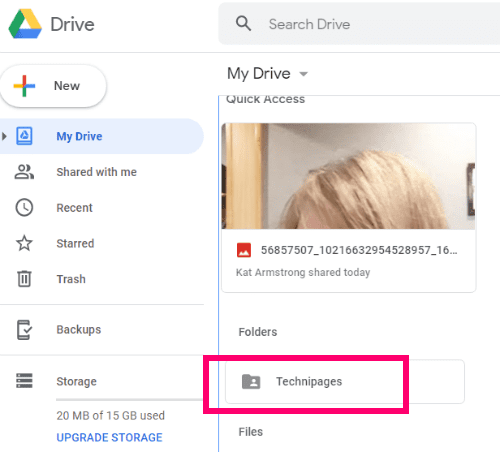
Langkah terakhir dalam proses ini adalah kembali ke akun Drive utama Anda dan hapus folder atau file yang baru saja Anda transfer, sehingga membebaskan ruang berharga untuk terus bekerja!
Transfer File Google Drive ke Akun Lain Menggunakan Google Takeout
Proses ini sedikit berbeda, tetapi tetap tidak terlalu sulit untuk dikelola. Kami akan mengarsipkan hal-hal yang ingin Anda pindahkan ke akun lain, mengunduhnya, lalu mengunggahnya ke ruang Drive sekunder, menggunakan produk Google.
Pergi ke Google Bawa Pulang. Anda akan melihat bahwa pada dasarnya semua file yang Anda miliki di dalam Google terdaftar, bersama dengan semuanya sudah dipilih. Menjadi SANGAT hati-hati di sini, untuk hanya memilih apa yang ingin Anda arsipkan. (Catatan: bukan ide yang buruk untuk mengunduh arsip sesekali dan menyimpannya ke drive eksternal, seperti yang saya lakukan. Anda tidak pernah tahu apa yang bisa terjadi pada data Anda.)

Hal pertama yang saya ingin Anda lakukan adalah memilih ”Batalkan Pilihan Semua” link di kanan atas halaman. Gulir ke bawah halaman sampai Anda menemukan "Menyetir". Centang kotak itu, lalu pilih "Semua Opsi Data Drive." pilihan.
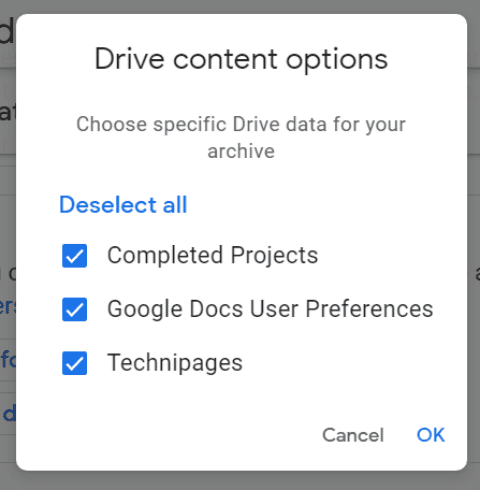
Hapus centang apa pun yang tidak ingin Anda arsipkan dan unduh. Dalam kasus saya, saya hanya ingin menjaga folder Technipages tetap dicentang. Setelah Anda menentukan pilihan, tekan "OKE" lalu gulir ke bagian bawah halaman dan pilih "Langkah berikutnya."
Sekarang pilih format unduhan dan opsi pengiriman Anda. Saya memilih agar tautan saya dikirimkan kepada saya melalui email. Bergantung pada jumlah data yang Anda unduh, penerimaan arsip dapat memakan waktu beberapa jam.
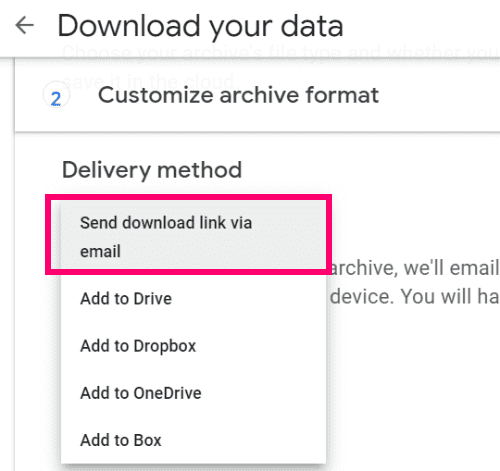
Selanjutnya, pilih apakah Anda ingin melakukan ini sekali atau menjadwalkannya untuk sering terjadi. Dalam hal ini, saya hanya akan mengunduhnya sekali sehingga saya dapat memindahkannya ke akun saya yang lain. Di bawah itu, pilih format file yang Anda inginkan untuk menerima arsip Anda. File .ZIP jelas paling mudah. Terakhir, pilih ukuran arsip Anda. Apa pun yang lebih dari 2GB akan dibagi menjadi lebih dari satu unduhan. Setelah membuat semua pilihan Anda, klik "Buat Arsip." Tunggu sampai "Unduh" tombol muncul.
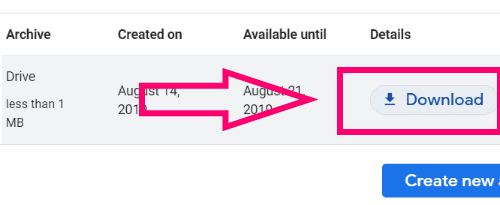
Pilih "Unduh“, lalu masukkan kata sandi Google Anda saat diminta.
Selanjutnya, beri nama folder dan tentukan lokasi untuk menyimpannya.
Sekarang setelah Anda memilikinya, sekarang saatnya untuk mentransfernya ke akun Anda yang lain. Klik kanan file .ZIP yang Anda unduh dan pilih "Ekstrak semua." > "Ekstrak". Folder hasil ekstraksi Anda yang penuh dengan file/folder yang diarsipkan akan berada di tempat yang sama dengan tempat Anda mengunduh arsip.
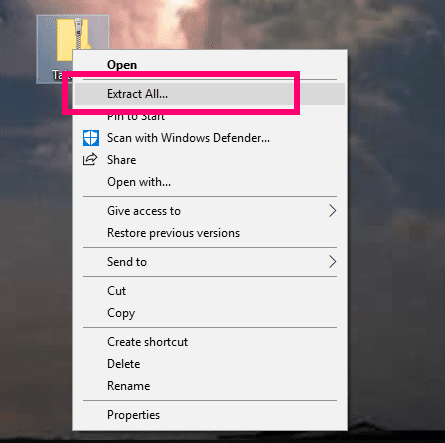
Buka akun Drive sekunder Anda. Di kiri atas halaman, pilih "Baru" > “Unggah Folder.”
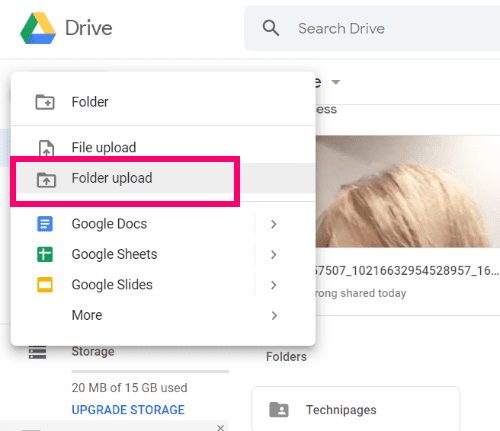
Kotak biasa akan terbuka memungkinkan Anda untuk menavigasi ke dan memilih folder untuk diunggah, bersama dengan memberi Anda peringatan tentang apakah Anda mempercayai file tersebut atau tidak. Tentu saja Anda tahu – itu milik Anda! Folder atau file sekarang muncul di akun Drive sekunder Anda. Sekali lagi, Anda dapat mengatur ulang atau mengganti namanya sesuai dengan kebutuhan Anda. Pastikan untuk kembali ke akun Drive (utama) asli Anda untuk menghapusnya guna mengosongkan ruang tersebut!
Pertanyaan Google Drive apa lagi yang Anda miliki yang mungkin dapat kami bantu?
Selamat menghemat ruang!